Аллоды онлайн как установить аддоны
Обновлено: 05.07.2024
Аддоны (дополнения)
© Википедия
Дополнение (сленг. аддон) (англ. Expansion pack, add-on) — добавление различного игрового материала к существующей компьютерной игре. Разработчик оригинальной игры может как участвовать, так и не участвовать в создании дополнения.
Другими словами, аддоны упрощают и делают более разнообразным игровой процесс, увеличивают количество функций игрового интерфейса и многое другое. Аддоны не являются читами и официально разрешено использовать их вместе с игрой "Аллоды Онлайн".
Как установить аддоны?
Скачали понравившиеся аддоны с сайта? Теперь самое время установить их.
Первым делом нужно полностью выйти из игры. Теперь нужно перейти в папку для аддонов на вашем жестком диске. У меня путь к игре выглядит так: D:\Games\Allods Online\data\Mods\Addons. Аналогично, вы должны перейти в папку с игрой у себя на компьютере, в ней зайти в папку data, затем открыть папку Mods и уже здесь открыть папку Addons. В конечной папке вы обнаружите текстовый документ, в котором сказано, что это папка для пользовательских аддонов. Если все так - вы в нужном месте, именно сюда мы будем устанавливать дополнения.
Откройте архив со скачанным аддоном. В большинстве из них лежит папка с названием дополнения и текстовый файл с его кратким описанием. В некоторых старых аддонах вместо названия дополнения, первая папка называется Addons - в таком случае вам прежде необходимо открыть ее, чтобы найти папку непосредственно с самим дополнением.
Далее необходимо просто перетащить папку с аддоном из архива в нашу папку для пользовательских дополнений. Аналогично, установите все аддоны, которые хотите видеть у себя в игре, прежде чем продолжить.
Далее как обычно заходим в игру и в конечном итоге появляемся за своего персонажа в какой-либо локации. Чтобы включить ранее установленные нами аддоны, необходимо перейти в главное меню игры, нажав клавишу Escape, и выбрав соответствующий пункт "Дополнения".
Для включения аддонов служит соответствующая кнопка - "Включить". После этой операции, станут доступны другие действия с дополнениями. Например, убрав галочку возле определенного аддона, можно отключить только его, при этом все остальные продолжат свою работу. Согласитесь, что это куда удобнее, чем выходить из игры, удалять лишнюю папку и заново запускать клиент.
Если же какой-то аддон перестанет верно работать или "зависнет", то пригодится кнопка "Перезагрузить".
Отключаются аддоны аналогично - кнопкой "Выключить".
Стоит отметить, что после установки каждого нового патча или хотфикса вам нужно будет снова включить аддоны. Также иногда после патчей некоторые аддоны перестают работать. Вам понадобится подождать выхода новой версии дополнения, совместимой с последней версией игры.
Кроме того, аддоны надо включать для каждого персонажа на аккаунте отдельно, будь то переродок или просто другой герой.
При установке новой версии аддона, желательно полностью удалять старую версию, и лишь затем копировать содержимое архива в каталог с игрой.
Для нормальной работы некоторых дополнений, необходимо также установить такой аддон, как:
Addons Tools - набор основных функций для работы некоторых дополнений. Лучше поставить сразу, дабы потом не было проблем с неработающими аддонами.
Чем больше аддонов у вас установлено, тем более нестабильно может работать клиент. Поэтому рекомендуется ставить только самые нужные дополнения.
Вцелом, все аддоны можно разбить на категории, в зависимости от того, для каких целей они используются. Далее представлены наиболее популярные аддоны, отсортированные по их назначению.
Часто задаваемые вопросы
Я все распаковал куда надо, но в игровом меню все равно нет кнопки "Дополнения". Что делать?
Аддоны нужно устанавливать при отключенном клиенте или же они появятся после следующего перезапуска приложения. Если же это не помогло, то путь установки все-таки неправильный. Прочитайте еще раз внимательнее соответствующий раздел данного гайда. Папки с аддонами должны устанавливаться по пути типа D:\Games\Allods\data\Mods\Addons. Никаких "багов" быть не может. Если пункта меню нет - это исключительно ваша ошибка при распаковке.
У меня "вдруг" пропали все адддоны. Что делать?
После каждого патча аддоны автоматически отключаются. Если у вас ранее были аддоны, но теперь они пропали, достаточно выйти в меню во время игры и по новой их включить через вкладку "Дополнения".
Последний раз редактировалось FallenXII; 06.09.2013 в 18:18 .

Аддоны в Аллодах улучшают те или иные аспекты интерфейса или же добавляют новые возможности. Установка аддонов проста.
Аддоны бывают двух видов - упакованные и неупакованные.
Теперь аддон надо активировать. В игре жмем Esc и в открывшемся игровом меню выбираем пункт "Дополнения" -"Включить". Там же можно выбирать, какие аддоны при необходимости отключить/подключить или перезагрузить (очень удобно, когда в код аддона внесены изменения, которые таким образом можно применить без перезапуска самой игры).
Чтоб они были рабочими в игре. На одном сайте указывается путь: Allods Online\data\Addons\НазваниеАддона, а на другом: Allods Online\data\Mods\Addons\НазваниеАддона или Allods Online\data\Mods\НазваниеАддона. Так какой путь правильный?

2. Скачиваем ZIP с аддоном, и из него, из папки Addons, вытаскиваем папку с самим аддоном (например "MyAddon"), и кладём в Allods Online\data\Mods\Addons.
(не перепутайте с папкой SampleAddons!)
Если аддон называется "MyAddon", то должна получиться такая цепочка папок:
Allods Online\data\Mods\Addons\MyAddon
Если всё сделано правильно, то путь к файлу AddonDesc.(UIAddon).xdb (который есть в каждом аддоне) , должен быть таким:
Allods Online\data\Mods\Addons\НазваниеАддона\AddonDesc.(UIAddon).xdb
3. Запускаем игру, на экране ввода Логина/Пароля, в нижнем левом углу экрана, ВКЛЮЧАЕМ кнопку "Модификации", чтобы она "светилась" (кстати, её нужно будет заново зажигать после КАЖДОЙ установки нового патча, т. к. каждый патч её зачем-то отключает) , вот так: P.S.
ВОЗМОЖНЫЕ ОШИБКИ ПРИ УСТАНОВКЕ АДДОНОВ:
а) Вы перепутали папку "Addons" с папкой "SampleAddons".
б) У вас получилась цепочка папок с ДВУМЯ папками "Addons":
Allods Online\data\Mods\Addons\Addons\MyAddon\AddonDesc.(UIAddon).xdb - это ошибка.
в) Аддоны не работают после установки патча? - Нужно снова включить кнопку, показанную на скриншоте выше. А если она уже включена, то выключить-и-включить её.
(этот шаг выполняем один раз, после установки игры)
3) Запускаем игру пароль не водим жмем ИГРАТЬ, во 2 окне там где вводите "Логин/Пароль", в нижнем левом углу экрана, ВКЛЮЧАЕМ кнопку "Модификации" 2 иконка с лева с шестеренками, чтобы она начала "светится".
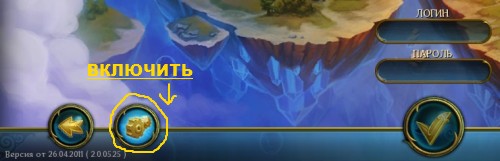
ПОДРОБНЕЙ ГДЕ ВКЛЮЧАТЬ АДДОНЫ.
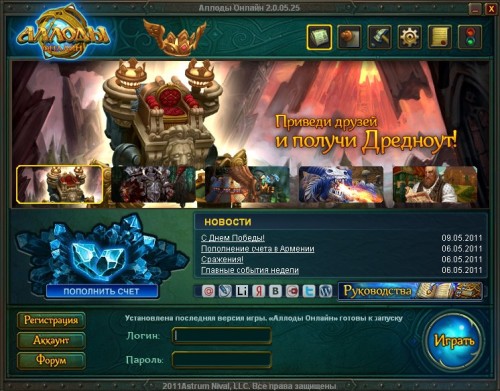
В этом окне ничего не водим особенно пароль жмем Играть.
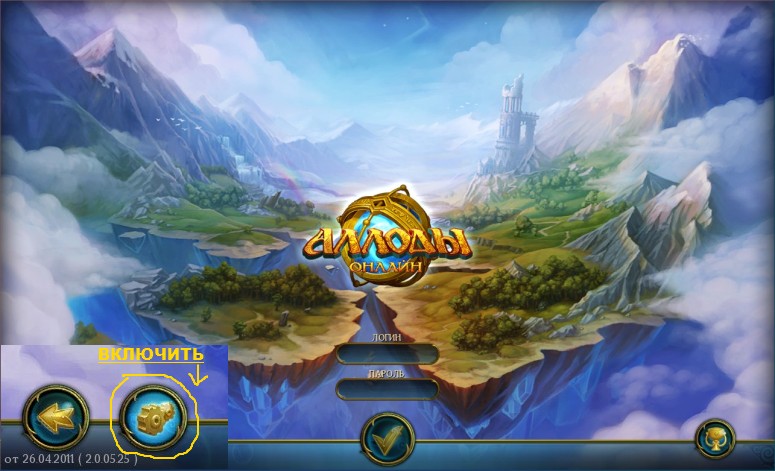
В нижнем левом углу экрана, ВКЛЮЧАЕМ кнопку "Модификации" 2 иконка с лева с шестеренками, чтобы она начала "светится".
Если у Вас по какой либо причине не появились шестеренки значит вы поместили аддоны не в ту папку.
Читайте также:

